У Apple есть веская причина в том, как все устроено в iOS, и, как Джони Айв расскажет вам перед анонсом каждой новой версии iPhone или iOS, много думали, чтобы это произошло. Владельцы iDevice, которые взламывают свои устройства, не согласны; мобильная ОС великолепна, но они могут подумать о некоторых вещах, которые им бы хотелось сделать по-другому. Если одна из ваших проблемных областей — это приложение «Настройки» и способ перечисления различных настроек, тогда PreferenceTag — это настройка, которая позволит вам полностью изменить ее. Он доступен как в репозиториях BigBoss, так и в Insanelyi и позволяет группировать различные настройки в теги. У вас есть полный контроль над тем, какие настройки будут сгруппированы под определенным тегом, и если вы не создаете теги, вы можете просто скрыть предпочтения, которые вы не используете.

После установки перейдите в приложение «Настройки» и откройте только что добавленный PreferenceTag. В разделе «Скрыть настройки» вы можете выбрать предпочтение, которое вы хотите скрыть, а также удалить разделители, хотя это делает настройки более беспорядочными, а не чистыми.
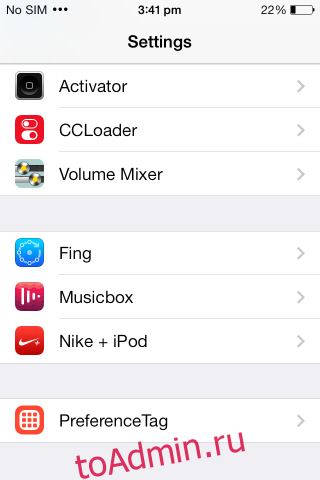
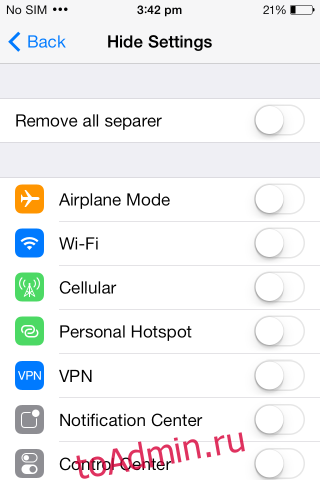
Изюминкой этой настройки является функция тегов. Несмотря на то, что это называется тегом, он больше похож на группу в зависимости от ваших предпочтений. Нажмите «Теги», а затем «Добавить теги». По мере добавления тегов автоматически присваивается номер. Это серийный номер, и он определяет, в каком порядке будут отображаться теги. Они не отсортированы в алфавитном порядке. Вы можете добавить значок для каждого добавляемого тега, хотя это не обязательно.
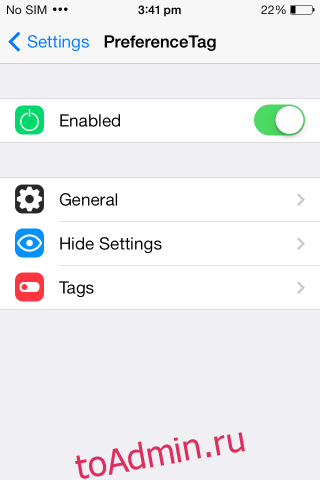
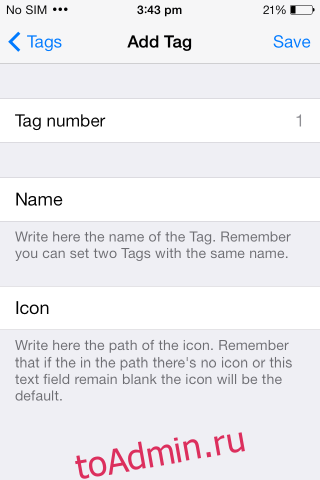
Чтобы переместить настройки в только что добавленный тег, коснитесь его и выберите, какие из них вы хотите переместить в него. Помните, что вы перемещаете эти настройки, чтобы они больше не отображались на главном экране приложения «Настройки». После того, как вы добавили настройки, вернитесь на главный экран и коснитесь созданного тега, чтобы просмотреть и управлять настройками, которые вы только что добавили к нему. Предпочтения, добавленные к тегу, не могут быть добавлены ни к одному другому тегу и автоматически удаляются из списка предпочтений, которые могут быть добавлены к последующим тегам.
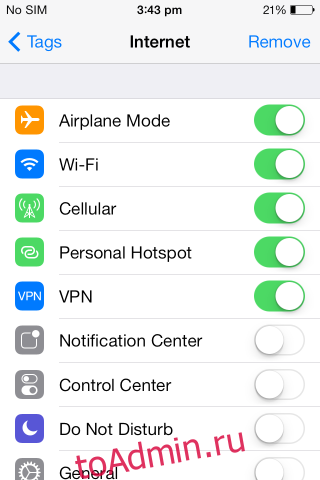
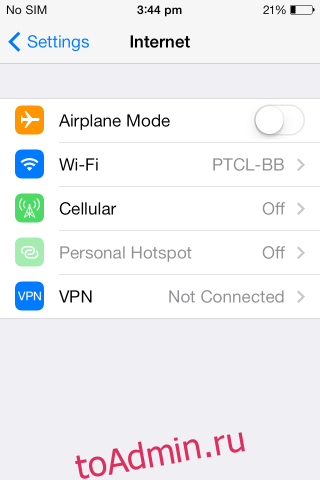
Чтобы изменить настройки, отображаемые в теге, или удалить тег, вернитесь в раздел «Тег» в настройках PreferenceTag и коснитесь тега, который хотите отредактировать или удалить. Твик охватывает большинство основ, когда дело доходит до организации многих предпочтений в приложении «Настройки», хотя возможность отсортировать их в алфавитном порядке также может быть хорошей идеей.

